
Sadržaj:
- Korak 1: Upute za postavljanje utičnice za projekt PowerHub Webserver i utičnicu s omogućenim internetom
- Korak 2: Omogućite RaspberriPi napredne opcije
- Korak 3: Počnite instalirati potrebne pakete
- Korak 4: IZGRADITE WEB API
- Korak 5: Potrebne zalihe
- Korak 6: Izgradnja utičnice
- Korak 7: Instalirajte dugmad
- Korak 8: Žičani relej
- Korak 9: Dodatne slike ožičenja i montaže
- Korak 10: Shema ožičenja
- Korak 11: Testirajte rad na suho
- Korak 12: Postavite početne skripte
- Autor John Day [email protected].
- Public 2024-01-30 08:06.
- Zadnja izmjena 2025-01-23 14:37.



PowerHub Webserver Project & Internet Enable Outlet Setup Instructions
Centralno čvorište za postojanost podataka za svjetlo i utičnice s omogućenim internetom u vašem domu!
Korak 1: Upute za postavljanje utičnice za projekt PowerHub Webserver i utičnicu s omogućenim internetom
Centralno čvorište za postojanost podataka za svjetlo i utičnice omogućene internetom u vašem domu
Treptanje RaspberriPi tvrdog diska/instaliranje potrebnog softvera (pomoću Ubuntu Linuxa) Preuzmite "RASPBIAN JESSIE LITE"
Kreirajte svoj novi tvrdi disk za DashboardPI
Umetnite microSD u računalo putem USB adaptera i kreirajte sliku diska pomoću naredbe dd
Pronađite umetnutu microSD karticu pomoću naredbe df -h, demontirajte je i kreirajte sliku diska naredbom dd copy copy
$ df -h/dev/sdb1 7,4G 32K 7,4G 1%/mediji/XXX/1234-5678
$ umount /dev /sdb1
Oprez: provjerite je li naredba potpuno točna, ovom naredbom možete oštetiti druge diskove
if = lokacija datoteke slike RASPBIAN JESSIE LITE = lokacija vaše microSD kartice
$ sudo dd bs = 4M if =/path/to/raspbian-jessie-lite.img of =/dev/sdb (napomena: u ovom slučaju to je/dev/sdb,/dev/sdb1 je bila postojeća tvornička particija na microSD)
Postavljanje vašeg RaspberriPi -ja
Umetnite svoju novu microSD karticu u raspberrypi i uključite je s monitorom spojenim na HDMI priključak
Ulogovati se
korisnik: pi pass: malina
Iz sigurnosnih razloga promijenite lozinku računa
sudo passwd pi
Korak 2: Omogućite RaspberriPi napredne opcije
sudo raspi-config
Odaberite: 1 Proširite Sistem datoteka
9 Napredne opcije
A2 ime hosta promijenite u "WIFI-OUTLET"
A4 SSH Omogući SSH server
A7 I2C Omogući i2c sučelje
Omogućite englesku/američku tastaturu
sudo nano/etc/default/keyboard
Promijenite sljedeći red: XKBLAYOUT = "mi"
Ponovo pokrenite PI za promjene rasporeda tastature / promjenu veličine datotečnog sistema kako bi stupile na snagu
$ sudo shutdown -r sada
Automatsko povezivanje na WiFi
sudo nano /etc/wpa_supplicant/wpa_supplicant.conf
Dodajte sljedeće redove kako bi se vaš raspberrypi automatski povezao s kućnom WiFi mrežom (ako je vaša bežična mreža na primjer "linksys", u sljedećem primjeru)
network = {ssid = "linksys" psk = "BEŽIČNA LOZINKA OVDJE"} Ponovo pokrenite PI za povezivanje na WiFi mrežu
$ sudo shutdown -r sada
Sada kada je vaš PI konačno na lokalnoj mreži, možete se daljinski prijaviti na njega putem SSH -a. Ali prvo morate dobiti IP adresu koju trenutno ima.
$ ifconfig Potražite "inet addr: 192.168. XXX. XXX" u sljedećem izlazu naredbe za IP adresu vašeg PI -ja
Idite na drugu mašinu i prijavite se na svoj raspberrypi putem ssh -a
$ ssh [email protected]. XXX. XXX
Korak 3: Počnite instalirati potrebne pakete
$ sudo apt-get update
$ sudo apt-get nadogradnja
$ sudo apt-get install vim git python-requests python-gpiozero python-smbus i2c-tools python-imaging python-smbus build-essential python-dev rpi.gpio python3 python3-pip libi2c-dev python3-spidev python-spidev
Ažurirajte postavke lokalne vremenske zone
$ sudo dpkg-rekonfigurirajte tzdata
odaberite svoju vremensku zonu pomoću sučelja
Postavite jednostavnu naredbu l direktorija [opcionalno]
vi ~/.bashrc
dodajte sledeći red:
alias l = 'ls -lh'
izvor ~/.bashrc
Ispravite označavanje zadane sintakse VIM -a [nije obavezno]
sudo vi/etc/vim/vimrc
raskomentirajte sljedeći redak:
sintaksa uključena
Instalirajte i2c Python upravljačke programe
Korak 4: IZGRADITE WEB API
Sljedeće upute omogućit će vam izgradnju centralnog čvorišta koje objašnjava različite utičnice i zidne prekidače s omogućenim WiFi -jem koje uređaje možete uključiti i isključiti. Ovo je mala PHP skripta za postavljanje na webhost po vašem izboru. Ima sljedeći API za dobivanje i postavljanje informacija. Napomena: ne zaboravite uključiti.htaccess datoteku za pravilno usmjeravanje URL -a.
Instalirajte mapu "index.php", "values/" i settings.php (konfiguriranu prema vašim vlastitim vrijednostima) na web server s omogućenim PHP -om po vašem izboru. Vrijednost tajnog ključa u datoteci "settings.php" mora odgovarati vrijednosti tajnog ključa koju biste postavili u datoteci "settings.py". Ovo će na osnovnoj razini spriječiti bilo koji drugi web promet da postavlja / upisuje vrijednosti, pa uključuje vaše uređaje, sada vam je za to potreban ovaj heširani API ključ u zaglavlju HTTP zahtjeva.
API podržava sljedeće značajke, za ovaj projekt koristit ćemo samo "flag" vrijednosti koje su boolove vrijednosti koje govore prekidaču da se uključi i isključi. Možda biste, ako želite iskoristiti vrijednosti "čitanja", mogli imati to, pa ako se sobna temperatura previše zagrije uštedom temperature, mogla bi uključiti ventilator za prozore itd.
Nabavite kod
Klonirajte sljedeći projekt s GitHub -a kako biste dobili kôd za pokretanje web poslužitelja i utičnice RaspberryPI.
github.com/khinds10/PowerHub
API krajnje točke pri izvođenju na web poslužitelju
myhost/message (preuzmite trenutni skup poruka)
myhost/message/set (HTTP POST neobrađena vrijednost niza za ovaj URL za postavljanje nove poruke)
myhost/flag/{id} (dobijte trenutni logički status zastave po cijelom broju: {id})
myhost/flag/all (dobije sve trenutne boolean status svih zastavica kao niz)
myhost/flag/{id}/set (postavite trenutni logički status na 'true' za zastavu pomoću cijelog broja: {id})
myhost/flag/{id}/unset (postavite trenutni logički status na 'false' za zastavu pomoću cijelog broja: {id})
myhost/reading/{id} (dobijte trenutnu prosječnu vrijednost za čitanje po cijelom broju: {id})
myhost/reading/all (dobijete trenutnu prosječnu vrijednost za sva očitanja kao niz)
myhost/reading/{id}/set (HTTP POST neobrađena numerička vrijednost ovom URL -u za dodavanje nove vrijednosti trenutnom izračunatom prosjeku) - pogledajte dolje koliko se ukupno vrijednosti kompilira u prosječnu vrijednost Konfiguracija Vrijednosti "očitanja" izračunavaju se kao prosjeci određenog broja nedavnih trajnih numeričkih vrijednosti čitanja. Postavite sljedeću konstantu na to koliko posljednjih očitanja treba uključiti da biste dobili prosjek.
$ readingsAverageLimit = 5;
Datastore Server će zadržati vrijednosti jednostavnih datoteka lociranih dolje navedenim konvencijama imenovanja. Napomena: {id} će biti zamijenjeno stvarnim cijelim brojem predstavljenim URL -om dolaznog zahtjeva.
$ valueFileFolder = 'values' (naziv foldera koji sadrži datoteke za mjerenje) $ messageFileName = 'message.msg' (naziv tekstualne datoteke poruke) $ readingsFilesNames = 'reading {id}.avg' (naziv CSV -a u prosjeku fajlovi za čitanje) $ flagFilesNames = 'flag {id}.flg' (naziv datoteke zastavice vrijednosti boolean flag)
Uvjerite se da se na sve datoteke vrijednosti mogu upisivati sistemske vrijednosti 777 vrijednosti/*
Korak 5: Potrebne zalihe


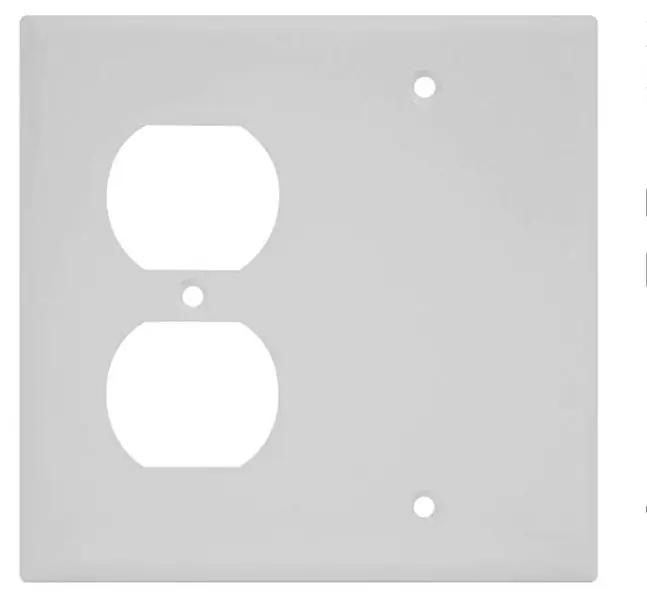
Testera za rupe od 1 inča (za bušilicu)
5V 2 -kanalni relejni modul
Zidna ploča za dvostruku utičnicu
Duplex Receptacle
Pi Zero W
Surface Mount Backbox Dual Gang
Beli osvetljeni tasteri
Korak 6: Izgradnja utičnice

Break Outlet Tabs
Slomite jezičak na bočnoj strani utičnice kako bi se svaka utičnica nezavisno uključivala/isključivala
Korak 7: Instalirajte dugmad


Na izlaznoj prednjoj ploči pomoću pile s rupama od 1 izrežite 2 rupe za gumbe koje ćete postaviti pored utičnica
Test Dimenzioniranje komponenti
Uvjerite se da će sve komponente stati u kutiju za montažu izlazne površine
Korak 8: Žičani relej
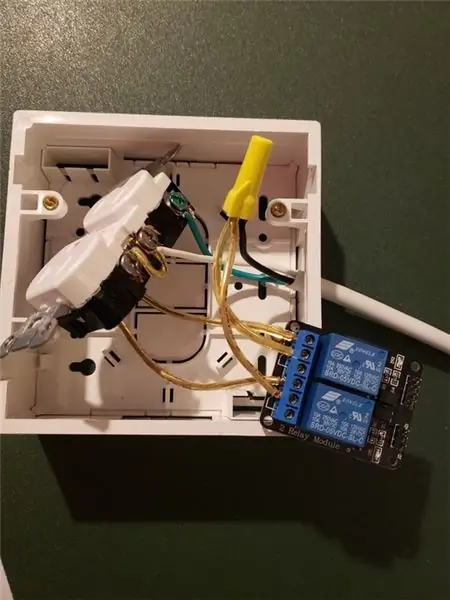

Spojite relej na utičnicu, od produžnog kabla koji ide do zida, spojite uzemljenje (zeleno) i neutralno (bijelo) direktno na utičnicu. Za vruće (crno) spojite ih na relej, a zatim iz releja u svaku utičnicu za vruće priključke pojedinačno
Korak 9: Dodatne slike ožičenja i montaže

Korak 10: Shema ožičenja
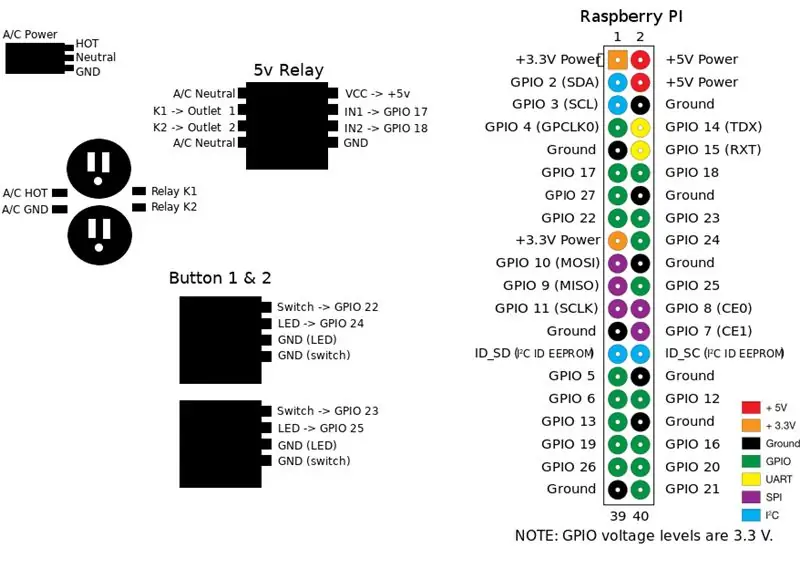
Pomoću dijagrama ispravno povežite komponente za rad s RaspberryPI Python kodom.
Korak 11: Testirajte rad na suho



Nakon konačnog sastavljanja prije spajanja rupice, izvedite uređaj na suho kako biste bili sigurni da nema kratkih spojeva, loše ožičenje
Korak 12: Postavite početne skripte
crontab -e
dodajte sledeće redove
@reboot python /home/pi/PowerHub/device/outlet/buttons.py @reboot python /home/pi/PowerHub/device/outlet/relay.py
Preporučuje se:
Matrična lampa sa omogućenim WiFi -om: 6 koraka (sa slikama)

Matrična lampa sa omogućenim WiFi -om: Ko ne želi imati zapanjujuću lampu koja može prikazivati animacije i sinhronizovati je sa drugim lampama u kući? Tačno, niko. Zato sam napravio prilagođenu RGB lampu. Svjetiljka se sastoji od 256 pojedinačno adresiranih LED dioda i sve LED diode se mogu
IoT APIS V2 - Autonomni sistem za navodnjavanje biljaka sa omogućenim IoT -om: 17 koraka (sa slikama)

IoT APIS V2 - Autonomni automatizovani sistem za navodnjavanje biljaka sa omogućenim IoT -om: Ovaj projekat je evolucija mojih prethodnih instrukcija: APIS - Automatizovani sistem za navodnjavanje biljakaKoristim APIS već skoro godinu dana i želeo sam da unapredim prethodni dizajn: Sposobnost daljinski nadzirati biljku. Ovako
Analogni VU mjerač s omogućenim Bluetooth -om: 6 koraka

Analogni VU mjerač s omogućenim Bluetooth -om: Ovo je bio moj projekt za jedan od mojih univerzitetskih razreda pod nazivom SMP. Dok smo koristili razvojnu ploču STM32F103RB, zasnovao sam svoj projekt na ovome, počevši od jednostavnog VU mjerača. Zatim sam dodao neke dodatne funkcije poput Bluetooth podrške za emitiranje va
Taster za lift sa omogućenim Alexa: 4 koraka
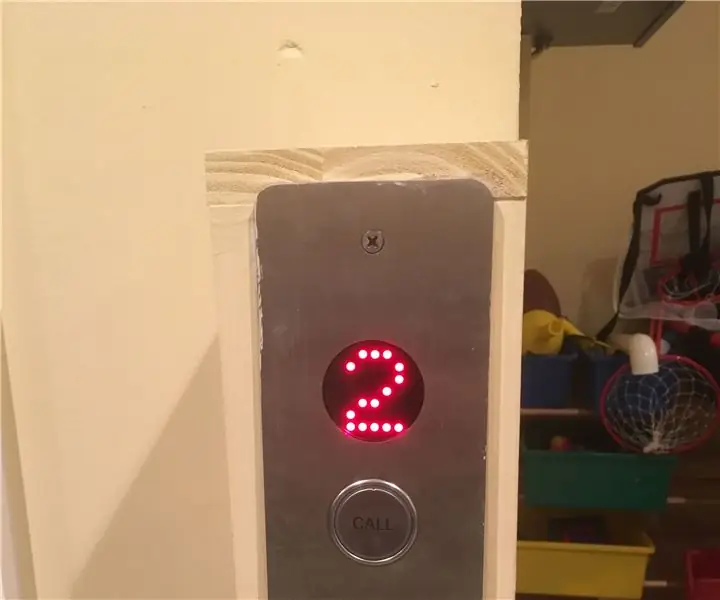
Taster za lift sa omogućenim Alexa: Metoda u ovom uputstvu može se koristiti za bilo koje dugme, ali za ovaj primjer imamo lift koji želimo pozvati koristeći Amazon Alexa. Imam prethodnu instrukciju u kojoj sam koristio solenoid kojim upravlja Alexa za istu stvar, ali
DSC kućni sigurnosni sistem s omogućenim internetom: 22 koraka

DSC kućni sigurnosni sistem s omogućenim internetom: Izmijenite postojeći DSC kućni sigurnosni sistem tako da bude omogućen internet i da se sam nadzire. Ovo uputstvo pretpostavlja da imate radni Raspberry Pi. Imajte na umu da ova implementacija ima sljedeće nedostatke: Ako lopov presiječe nadolazeći DSL kabel
